
Inhoudsopgave:
- Auteur John Day [email protected].
- Public 2024-01-30 11:19.
- Laatst gewijzigd 2025-01-23 15:02.



Met de hulp van andere instructables wilde ik er een maken die beschrijft wat ik deed om de altijd frequente blauwe schermen en winkeltechneuten te stoppen die me een oplossing probeerden te verkopen voor $ 100 + … Hoe dan ook, hier is mijn koeloplossing.
Sorry voor de foto's halverwege het project. De camera stond in de opslag en kon er pas halverwege bij komen:S
Stap 1: Brainstorming

Ik denk dat dit een van de moeilijkste stappen in dit project is. Probeer het ontwerp te achterhalen en vast te houden om het te bouwen en op zoek te gaan naar de materialen. Ik ontdekte online dat er veel soorten, maten en prijzen waren van koeltrays. Niets viel me echt op en de opmerkingen van gebruikers waren 50% ja! ~ en 50% nee.
Dus uiteindelijk liep ik door het huis om dit en dat te bekijken. Toen ik het haardrooster tegenkwam, dacht ik dat dat het beste zou werken en het had een eenvoudig ontwerp.:) Rasp is het. Ik scharrelde door het huis en verzamelde wat oude koperen buizen van een oud loodgietersproject. Ik vond allerlei soorten planken, sloophout en andere planken van verschillende projecten voor woningverbetering die mijn huisgenoten hadden gedaan. Ik heb technisch niet gemeten hoe hoog ik het rooster van het basisbord wilde hebben, dus ik deed het op de goede ouderwetse manier … Ik keek ernaar en dacht dat ik er wat fans in zou plaatsen (80 mm ventilatoren voor computerbehuizingen).
Stap 2: De lay-out
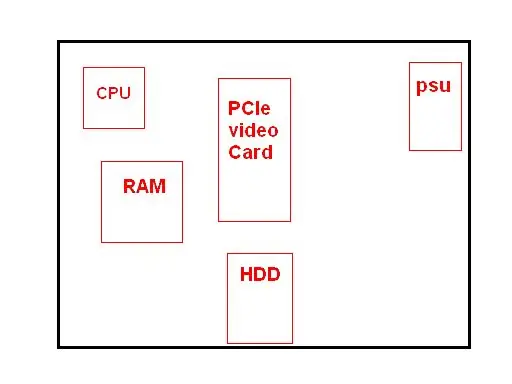
Hier wilde ik uitzoeken wat de meeste hitte veroorzaakte en waar de hotspots waren. Nou, het heeft een AMD 3700+ erin, dus het zal een goede hoeveelheid warmte afgeven, niet moeilijk te vinden met de kleine ventilatieopeningen voor baby's en zo.
Oke dus ja ik heb de layout in MS paint gemaakt:) Dat is de onderkant met de CPU links achter… Dit zijn dus de hotspots en de plaatsing van de verticale staven was afhankelijk van de locatie van de hotspots. Ik heb geprobeerd om 2 koperen leidingen op de CPU en RAM te krijgen, terwijl ik een sing-pijp direct in het midden had met een iets naar rechts en dan een rechtstreeks op de PSU.
Stap 3: Lay-out koelproces


Dus nu ik de lay-out van de hotspots heb, moet ik uitzoeken hoe cool die plekken zijn. Mijn oorspronkelijke plan was om een grote gigantische ventilator in het midden te plaatsen om alles eronder te blazen. Vandaar de reden voor een willekeurig gat in het midden van de plint. Ik had ook gaten van 1 maat, maar ik moest een houtrouter gebruiken: D
Maar goed, terug naar het onderwerp. Ik besloot om met 2 80 mm-fans 1 direct onder het gebied van de CPU, RAM en grafische kaart te gaan. Dan de andere ventilator om het middengedeelte te overlappen en het stroomvoorzieningsgebied te raken. Ik heb nog nooit een router gebruikt, maar het was heel gemakkelijk en erg leuk. Ik weet zeker dat Google of een wiki zal geven wat het is en het gebruik ervan. In principe kunt u hiermee hout van binnenuit en elke gewenste diepte wegzagen. Biedt het leuke streepje voor de fans.
Stap 4: Solderen 101 - Metalen samenstellen

Terug naar de koperen leidingen. Het rooster maken.*** Belangrijk: gebruik een staalborstel om de gebieden die aan elkaar worden gesoldeerd schoon te maken. FLUX, moet flux hebben! Ik heb gehoord dat je er zonder kunt sluipen, maar het is zoveel gemakkelijker ermee. Flux helpt het soldeer aan het koper te hechten en de 2 koperen leidingen samen te smelten. Propaantoorts om het soldeer en de koperen leidingen te verwarmen om het hele proces te laten werken. *** Nogmaals veiligheid eerst. Zorg ervoor dat u in een gebied werkt waar geen ontvlambare items zijn. Hittebestendige glows, oogbescherming, kennis of een helpende hand die het al eens eerder heeft gedaan.:) Het was mijn eerste keer met dit proces, dus ik had een hulp. Nog steeds een leuk proces. Uiteindelijk heb ik wat gaten in de koperen buis geboord (koper is een zacht metaal dat het boren mogelijk maakt.) zodat ik de leidingen aan elkaar kon schroeven en ervoor kon zorgen dat het rooster de plint niet zou verlaten.:)Ik zou aanraden om de koperen buis van de basisplaat te halen als je de zwarte verschroeide vlekken en de mogelijkheid om de basisplaat te verknoeien wilt vermijden.:)
Stap 5: Snijden en vormen



Korte kleine stap, maar niettemin belangrijk. Ik volgde de laptop op het basisbord (high-tech hè?) Toen gaf ik een halve inch ruimte rond dat getraceerde gebied. Met de laptop op het rooster heb ik gemeten hoe hoog het frontbord moet zijn. Opnieuw keek ik ernaar totdat ik mijn meetlint daadwerkelijk vond. Ik was op zoek naar een ronde rand die zou passen bij de afgeronde rand van het voorste deel van de laptop. Om het voorbord rond te maken, heb ik het onder verschillende hoeken gesneden met behulp van de tafelzaag. Eenmaal op 30 graden voor en achter, dan 10 graden voor achter.*** Als u zich niet op uw gemak voelt bij het gebruik van een elektrisch gereedschap zoals een tafelzaag, spoor dan iemand op die dat wel doet. Voorkomen is beter dan genezen. *** Na het maken van de sneden en een hoop zaagsel:) Ik heb de schuurmachine eruit gehaald. Ik had geen metalen vijl bij de hand, dus heb ik de schuurmachine gebruikt. Waarschijnlijk niet de beste keuze (heb een ruw schuurpapier nodig om het effectief te doen) maar het werkte. Ik moest de schroeven van het rooster dat op de basisplaat werd geschroefd, naar beneden slijpen.
Stap 6: Ga door met maken


In deze stap slaag ik erin om de stukken samen te voegen met een gelukkig resultaat.
In de laatste stap deed ik een heleboel snijden en vormen van de houten delen. Toen ik alles in elkaar zette, wilde ik een iets verhoogd platform voor de basis toestaan. Dit zorgt voor luchtstroom in de ventilatoren aan de onderkant en helpt de gebruiker wat comfort te geven, zelfs als hij/zij besluit het op zijn schoot te leggen. Het is een beetje zwaar, maar het is nog steeds redelijk goed gelukt. Dus nam ik een stuk oud plankhout met een plastic coating erop en sneed een hoek van 10 graden aan de voorkant om op de roosterbasisplaat te worden geschroefd. Ik wilde ook ondersteuning bieden aan die roosterbasisplaat en de eigenlijke basis, dus ik sneed een klein blok met dezelfde hoek in het midden van de ventilatoren aan de achterkant. Ik heb het blok vanaf de onderkant (1 schroef) en vanaf de bovenkant (2 schroeven) erin geschroefd. Ik moest naar binnen en de schroefkop aan de onderkant schuren omdat hij niet waterpas zat, geen zorgen. Ik gebruikte schroeven door de hele constructie omdat ze beter vasthouden dan spijkers. Boor gaten voordat u de schroef erin probeert te steken, 1 om barsten te voorkomen en 2 om de schroef beter in te stellen. Het enige waar ik echt geld aan moest uitgeven, waren de beugels die het voorbord ondersteunen en geleidebeugels bieden aan de zijkanten en achterkant wanneer de laptop op de koperen buizen zit. Ik heb gaffer's tape gebruikt omdat het niet kleverig wordt zoals elektrische tape en het fabische gevoel is aantrekkelijker. Het doet een beetje pijn aan mijn ogen, dus ik kan het later veranderen. Ik heb hoefijzervormige nietjes gebruikt om de elektrische bedrading aan de basis te hechten, zodat deze niet rondvliegt. Ik denk erover om velco te gebruiken om ook de bedrading van de ventilator naar beneden te houden.
Stap 7: bedrading en de soldeerbout:)

Dit is waar ik niet zo zeker was wat zou gaan werken of de beste manier om stroom te leveren. Er is een instructable over "wall warts" Hergebruik "wallwart" & Benchtop PSU Deze hielp ook met het solderen. a twofer:) *andere bronnen vermeld aan het einde van deze instructable* In een notendop en zonder de wiskunde. Sluit de soldeerbout aan voordat u met stappen begint. Dit geeft het tijd om op te warmen. Zorg ervoor dat de soldeerbout het enige is dat is aangesloten tijdens het werken met de bedrading. In dit voorbeeld heb ik 2 ventilatoren. Geef jezelf een hoop ruimte op de draden voor het geval je goof.1. Strip de negatieve en positieve draden tot alleen de blootliggende koperen bedrading. Houd de + en -2 bij. Draai de 2 + positieve draden samen (rode draden).3. Herhaal stap 2 voor de - negatieve draden (zwarte draden).4. Pak je wallwart / stroomadapter en knip het ronde buisvormige uiteinde af. Zorg ervoor dat de stekker niet in het stopcontact zit. Strip die draden naar beneden en houd de positieve (rode / +) draad en de negatieve (zwarte / -) draad bij. *In mijn geval was het een zwarte kabel met een witte lijn langs de positieve draad (aarde die de positieve is).5. draai de wallwart positieve kabel naar de andere gedraaide positieve wires.6. herhaal stap 5 maar met de negatieve draden. *Draadcontrole: u moet alle positieve draden in elkaar draaien en alle negatieve draden in elkaar draaien. Voordat u de soldeerplug gebruikt, houdt u de muurwartel uit de buurt van de blootliggende bedrading om de ventilatoren te testen. De meeste computerkastventilatoren zullen niet in de tegenovergestelde richting draaien als ze verkeerd zijn aangesloten. Ze draaien helemaal niet. Als het niet draait, controleer dan de bedrading of controleer de ventilator zelf. Zodra alle ventilatoren draaien, gaat u verder*7. Breek het soldeer en de soldeerbout los. Neem de gedraaide bedrading van de positieve (moet in totaal 3 draden zijn), houd het strijkijzer tegen de draden en breng het soldeer naar het strijkijzer zodat het op de draad smelt en ze samensmelt.8. Herhaal stap 7 met de negatieve draden.9. Zodra de draden zijn omhuld met soldeer en afgekoeld, kunt u elektrische tape gebruiken om de soldeerbehuizing in te pakken OF de zwarte slang gebruiken die op de afbeelding wordt getoond. Het is in wezen hetzelfde. Gebruik de soldeerbout om de uiteinden van de installatie te smelten. 10. Laatste ventilatortest. Als ze niet draaien, is er een fout en moet je waarschijnlijk opnieuw beginnen.:(Als ze draaien, ben je goud waard. Ik zou een wiskundeversie invoeren, maar ik heb echt niet veel wiskunde gedaan, behalve de bovenstaande instructieve links opnieuw te lezen, de spanning op de ventilatoren dubbel te controleren en wat de voedingsadapter zei. 1x 80mm = 12V1x 80mm = 12Vadapater + -)---- - Is de richting van de polariteit. lees instructables of wiki het voor verdere hulp. Invoer: 100-120V ~.5A 50-60Hz 26VA_ Uitgang: 12V -------- 1.0AI dacht dat de stroomsterkte 500mA was en zou het lukken voor twee fans. reden waarom ik het niet deed met de USB-aansluiting die ik heb, was omdat er niet genoeg stroom was, zelfs niet voor een kleine ventilator. Ik heb verschillende maten gebruikt en ik kreeg niet de luchtstroom die ik wilde. Als je de USB-aansluiting doet, is het net als het gebruik van de wallwart, maar in plaats daarvan knip je het uiteinde van een USB-kabel.
Stap 8: Test en Credits / Bronnen
De test "voer dat ding uit totdat het een blauw scherm krijgt" Ik liet de laptop de hele nacht aanstaan met willekeurige programma's, back-upgegevens waren een goede, en plande daarna een defragmentatie. Dat soort dingen. Na ongeveer 8 uur controleer ik het voordat ik naar mijn werk vertrek, het was lekker koel. Alsof ik het net heb aangezet:D Het blijft lekker koel terwijl ik Half-life 2: Deathmatches een handvol uren speel, dus dat is goed. Het geluidsniveau is ehh acceptabel. Het is alsof ik naast mijn bureaublad zit, dus het maakt me niet zoveel uit. Het voorpaneel bedekt de luidsprekers, maar één werkt niet en ik moet een jaar wachten om erin te komen. Nog steeds onder garantie:(Ach, ik gebruik sowieso een koptelefoon.===================================== ================================Credits / ResourcesBrainstormen en informatie vinden:https://en.wikipedia.org/wiki /Wikiwww.google.comEerste Instrutable die ik tegenkwam. The DIY Laptop Coolerby slater101op 9 juli 2007in tech & crafthttps://www.instructables.com/id/EHLRK6NF3SYTKC5/DIY Laptop Cooler by silverHaloon 16 maart 2006in techhttps://www.instructables.com/id/ETMEFK1GGQEP286QIN/Wiring and PowerHow to Build a Bench-Top Power Supplyby greyhathacker45op Jul 8, 2007in techhttps://www.instructables.com/id/ESHPT7KF3SYP060/?ALLSTEPSReuse "Wallwart" transformersby pir 218p3 techhttps://www.instructables.com/id/EC1BYG2K40EWPKHAGV/?ALLSTEPSBedankt aan degenen die hun instructables hebben gepost. Wees voorzichtig tijdens het werken aan een project. Het is het beste om veilig te zijn dan sorry. Wees voorzichtig met elk hulpmiddel dat u hanteert. uw tijd, haast verspilt en kan ongelukken veroorzaken Wees zeer bewust van elektriciteit. Ik had een helpende hand bij mijn project en als ik me ongemakkelijk voelde, vroeg ik om hulp. Dit is bedoeld als een helpende gids, als het de eerste keer niet werkt, probeer het dan opnieuw.:) Wees gewoon veilig, dat kan ik niet genoeg benadrukken. Veel plezier met knutselen. Laat me weten wat je ervan vindt:)
Aanbevolen:
Hoe maak je een Raspberry Pi-laptop: 8 stappen

Hoe maak je een Raspberry Pi-laptop: In deze Instructable laat ik je zien hoe je een Raspberry Pi-laptop maakt met een touchscreen-display. Ik zal alle programmering en stapsgewijze instructies hebben om deze gebruiksvriendelijke laptop te maken. Deze tutorial laat je zien hoe je de soft
Een oude/beschadigde pc of laptop in een mediabox veranderen: 9 stappen

Een oude/beschadigde pc of laptop in een mediabox veranderen: in een wereld waar de technologie het snelst vordert dan wij, wordt onze geliefde elektronica maar al te snel verouderd. Misschien hebben je altijd liefhebbende katten je laptop van de tafel geslagen en is het scherm kapot gegaan. Of misschien wil je wel een mediabox voor een smart tv
Een Lenovo IdeaPad-laptop repareren die niet oplaadt: 3 stappen

Een Lenovo IdeaPad-laptop repareren die niet oplaadt: soms zijn opladers waardeloos. Soms is het echter niet de oplader. Maar nu is het tijd om te leren hoe u een laptop kunt opereren om deze te repareren!!! U HEBT NODIG: Een kruiskopschroevendraaier met een punt van 5 mm breed Een stroomaansluiting - zoek in Amazon naar (uw model)
Automatisch een programma starten bij het aansluiten van een laptop op een dockingstation: 5 stappen

Een programma automatisch starten wanneer u een laptop op een dockingstation aansluit: deze instructie gaat over het uitvoeren van een programma of een toepassing wanneer u uw laptop op een dockingstation aansluit. In dit voorbeeld gebruik ik Lenovo T480 Windows 10
Een LAPTOP-CPU (en andere coole dingen!) Upgraden om een LANGZAME/DEAD-laptop in een SNELLE laptop te veranderen: 4 stappen

Een LAPTOP-CPU upgraden (en andere coole dingen!) om een LANGZAME/DEAD-laptop in een SNELLE laptop te veranderen! erg verouderd … Het LCD-scherm was kapot en de belangrijkste harde schijf was vastgelopen, dus de laptop was in wezen dood … Zie foto's en
